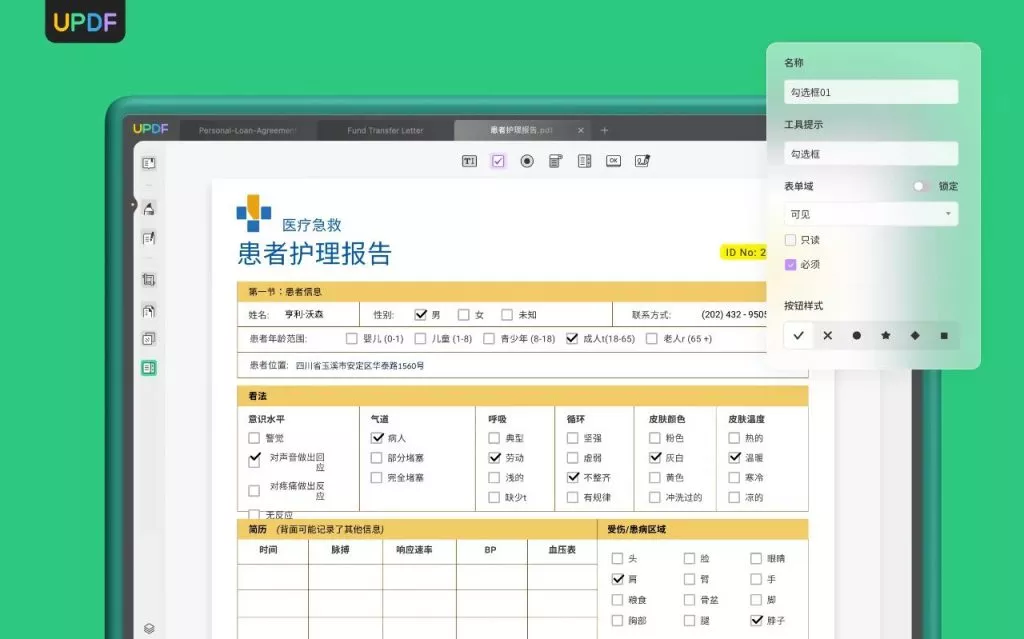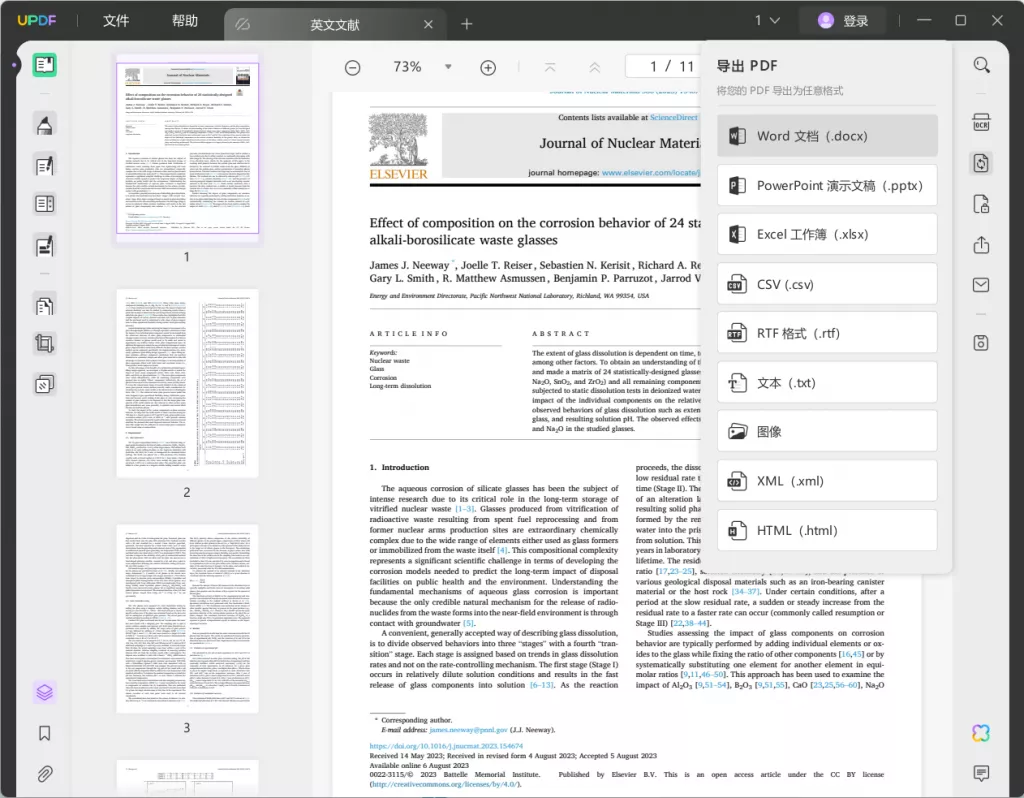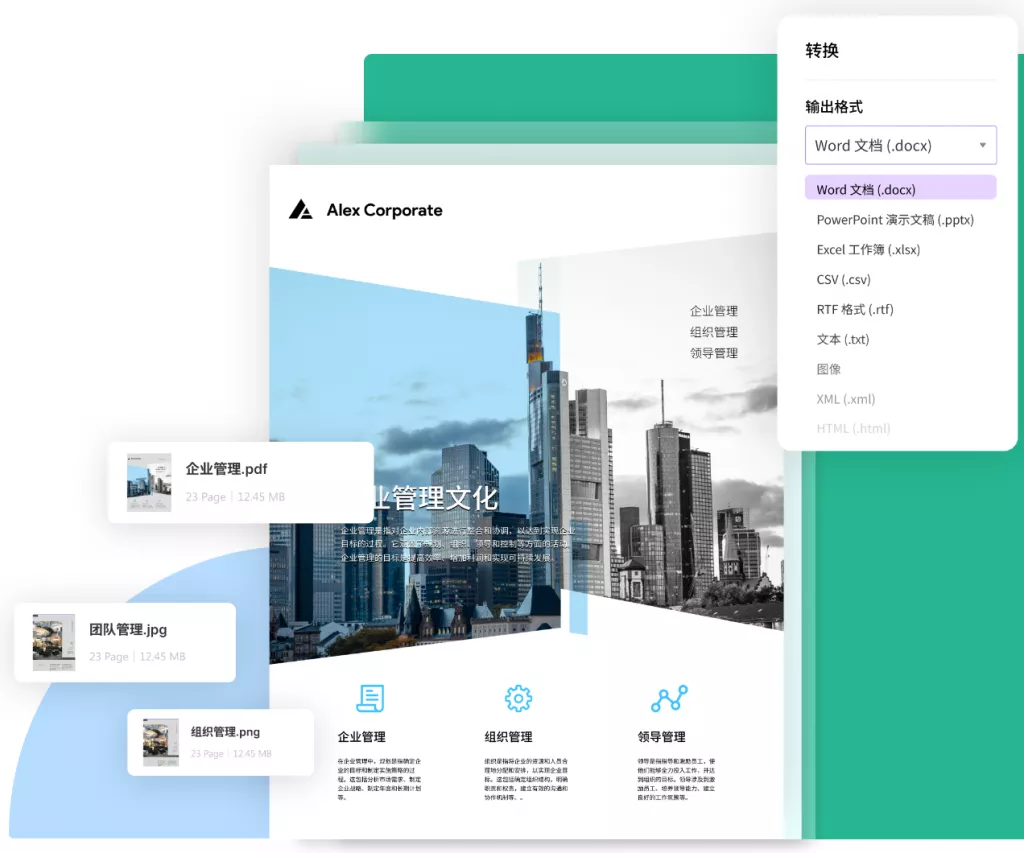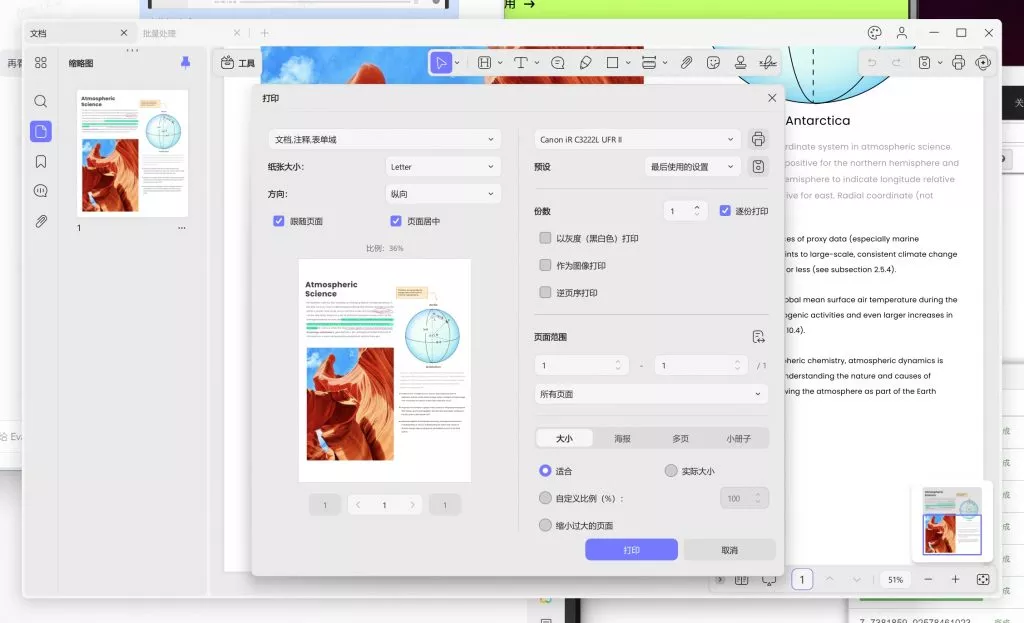在数字化时代,电子签名已经成为了越来越多文件处理的必备步骤。特别是在处理PDF文件时,插入电子签名不仅能够提高文件的安全性,也能够节约时间和纸张。那么,如何在PDF文件中快速插入电子签名呢?本文将为您详细介绍一些简单而实用的操作方法,让您轻松掌握在PDF文件中插入电子签名的技巧。
首先,我们需要选择一款专业的PDF编辑软件来进行操作。常见的软件有UPDF、Adobe Acrobat、Foxit PhantomPDF、Nitro Pro等,您可以根据自己的需求选择合适的软件。接下来,我们将以UPDF为例,来介绍如何在PDF文件中插入电子签名。
第一步,打开您需要进行操作的PDF文件。在UPDF中,点击工具栏上的“注释”选项,然后选择“签名”工具。接着,点击“添加签名”,在弹出的窗口中选择“从文件获取签名”。
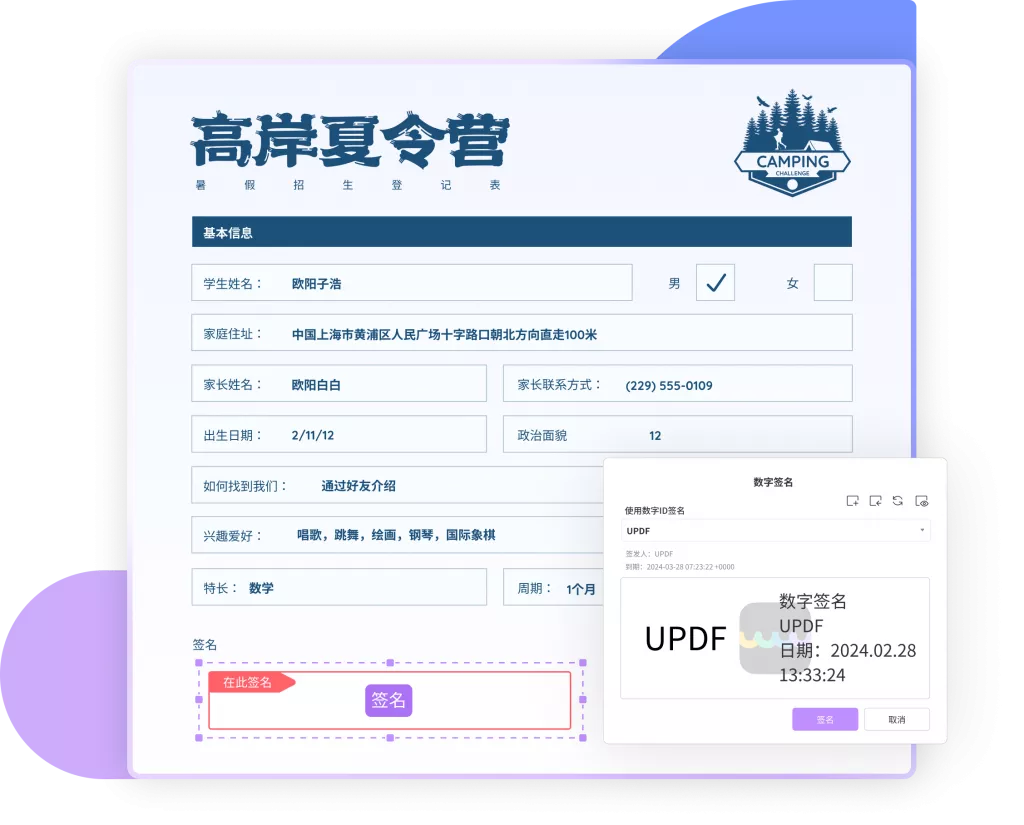
第二步,选择您事先准备好的电子签名图片文件。在打开的文件浏览器中找到您的电子签名图片,然后点击“打开”按钮。您也可以通过拖拽的方式将图片文件直接拖入PDF文件中。
第三步,调整电子签名的位置和大小。在PDF文件中,您可以自由拖动电子签名图片来调整其位置,也可以通过鼠标拖拽操作来改变签名的大小,确保签名的合适和清晰。
第四步,保存您的电子签名。完成位置和大小的调整后,点击文件菜单中的“保存”选项,将您添加的电子签名保存在PDF文件中。您也可以选择“另存为”选项,保存为新的文件以保留原始文件。
通过以上简单的几步操作,您就成功在PDF文件中插入了电子签名。这样,您可以更加方便地在各种文档中进行签署操作,提高工作效率和文件安全性。
希望以上介绍的方法能够帮助到您,让您轻松掌握在PDF文件中快速插入电子签名的技巧。祝您使用愉快!
 UPDF
UPDF AI 网页版
AI 网页版 Windows 版
Windows 版 Mac 版
Mac 版 iOS 版
iOS 版 安卓版
安卓版

 AI 单文件总结
AI 单文件总结 AI 多文件总结
AI 多文件总结 生成思维导图
生成思维导图 深度研究
深度研究 论文搜索
论文搜索 AI 翻译
AI 翻译  AI 解释
AI 解释 AI 问答
AI 问答 编辑 PDF
编辑 PDF 注释 PDF
注释 PDF 阅读 PDF
阅读 PDF PDF 表单编辑
PDF 表单编辑 PDF 去水印
PDF 去水印 PDF 添加水印
PDF 添加水印 OCR 图文识别
OCR 图文识别 合并 PDF
合并 PDF 拆分 PDF
拆分 PDF 压缩 PDF
压缩 PDF 分割 PDF
分割 PDF 插入 PDF
插入 PDF 提取 PDF
提取 PDF 替换 PDF
替换 PDF PDF 加密
PDF 加密 PDF 密文
PDF 密文 PDF 签名
PDF 签名 PDF 文档对比
PDF 文档对比 PDF 打印
PDF 打印 批量处理
批量处理 发票助手
发票助手 PDF 共享
PDF 共享 云端同步
云端同步 PDF 转 Word
PDF 转 Word PDF 转 PPT
PDF 转 PPT PDF 转 Excel
PDF 转 Excel PDF 转 图片
PDF 转 图片 PDF 转 TXT
PDF 转 TXT PDF 转 XML
PDF 转 XML PDF 转 CSV
PDF 转 CSV PDF 转 RTF
PDF 转 RTF PDF 转 HTML
PDF 转 HTML PDF 转 PDF/A
PDF 转 PDF/A PDF 转 OFD
PDF 转 OFD CAJ 转 PDF
CAJ 转 PDF Word 转 PDF
Word 转 PDF PPT 转 PDF
PPT 转 PDF Excel 转 PDF
Excel 转 PDF 图片 转 PDF
图片 转 PDF Visio 转 PDF
Visio 转 PDF OFD 转 PDF
OFD 转 PDF 创建 PDF
创建 PDF PDF 转 Word
PDF 转 Word PDF 转 Excel
PDF 转 Excel PDF 转 PPT
PDF 转 PPT 企业解决方案
企业解决方案 企业版定价
企业版定价 企业版 AI
企业版 AI 企业指南
企业指南 渠道合作
渠道合作 信创版
信创版 金融
金融 制造
制造 医疗
医疗 教育
教育 保险
保险 法律
法律 政务
政务



 常见问题
常见问题 新闻中心
新闻中心 文章资讯
文章资讯 产品动态
产品动态 更新日志
更新日志